如何将视频在PS中导出为gif动画?
设·集合小编 发布时间:2023-03-23 16:17:11 1292次最后更新:2024-03-08 11:45:57
在PS中既然可以将动画做成视频格式,当然也就可以将视频做成gif动画了,那么这以过程应该如何操作呢?下面就带大家一起来看看。
工具/软件
硬件型号:惠普(HP)暗影精灵8
系统版本:Windows7
所需软件:PS2019
方法/步骤
第1步
准备好自己的视频,最好时间很短的那种,不然渲染时间会很长。在PS中的文件中导入选项栏,找到视频帧到图层选项设置,点击打开

第2步
找到准备的视频,选中打开
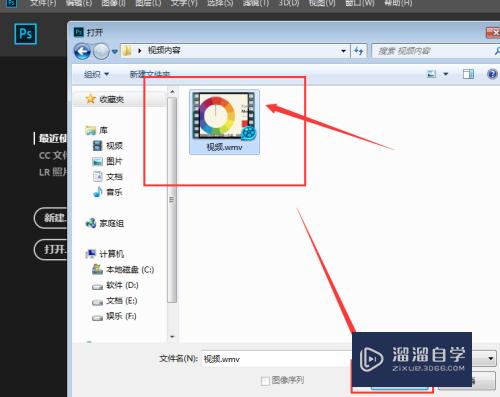
第3步
这样进入到视频选项栏中,可以选择开始到结束,也可以裁切部分视频,如果视频过长可以调节下方的视频裁切控件来控制裁切区域,最后点击右侧的确定

第4步
这样就将短视频以帧图层的方式置入到了PS中,如图所示

第5步
打开窗口中的时间轴,将帧动画打开,就会显示一排的帧动画了,在这里还可以对每一帧进行编辑修改,看自己的意愿了

第6步
每一帧下方有个时间,点击可以修改时间,或者按住shift键选择一起修改时间

第7步
修改播放次数为永远,点击右侧的开始按钮查看播放效果

第8步
然后就是导出了,选择文件中的导出-存储为Web所用格式,如图选项
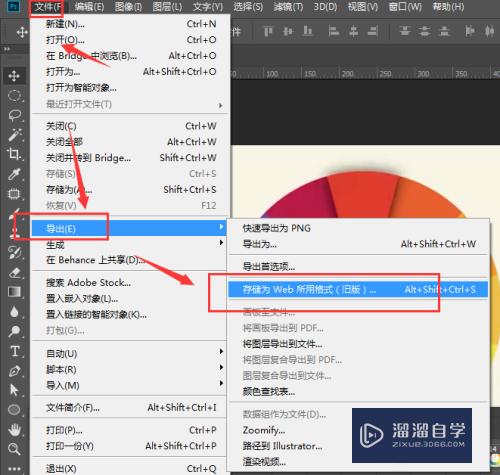
第9步
在导出面板中,选择格式为GIF格式,然后下方的图像大小可以修改,点击存储导出即可。

- 上一篇:PS怎么将图片导出为PDF格式文件?
- 下一篇:PS怎么将多个图层导出为PDF文件?
相关文章
广告位


评论列表